Academia eGO › Software imobiliário › Como registar as séries de documentos na AT?
Como registar as séries de documentos na AT?
Para evitar evasão fiscal foram introduzidas alterações na lei, sendo por isso obrigatória a comunicação prévia das séries de documentos fiscalmente relevantes à AT a partir de 01/01/2023. Para este efeito é gerado um código que será depois usado para criar o QR Code incluído nos documentos. Nesse sentido, antes de poder emitir documentos no ano de 2023 e em diante, será necessário comunicar as séries no Portal das Finanças e obter os respetivos códigos de validação.
Pode consultar a nova secção de “Séries de documentos”, onde terá acesso às suas séries e ferramentas para editar as mesmas.
1. Aceda ao menu lateral “Faturação” » “Configurações” » “Séries de documentos”.
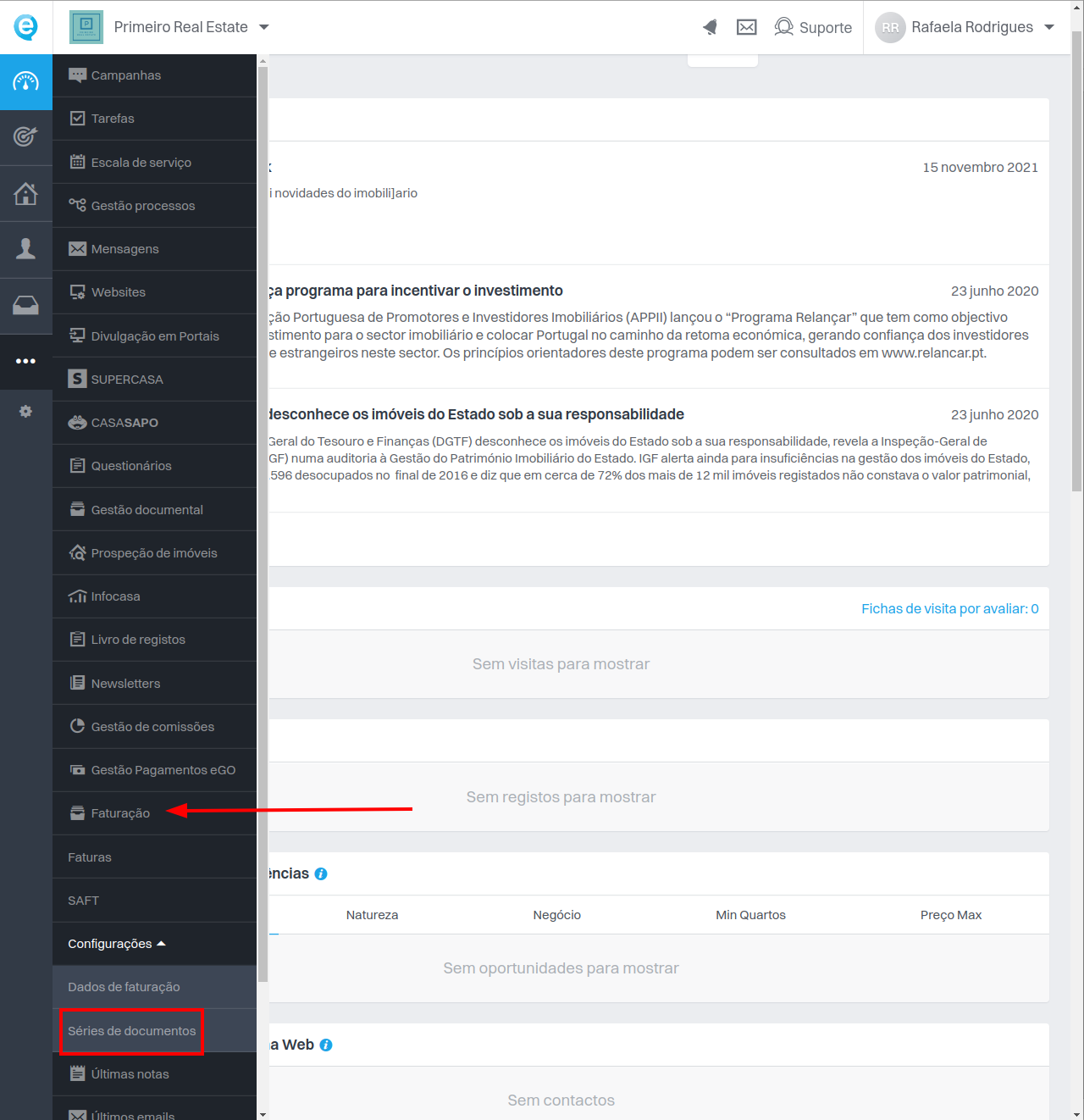
2. Vai poder visualizar as novas séries para o próximo ano e efetuar a validação das mesmas.
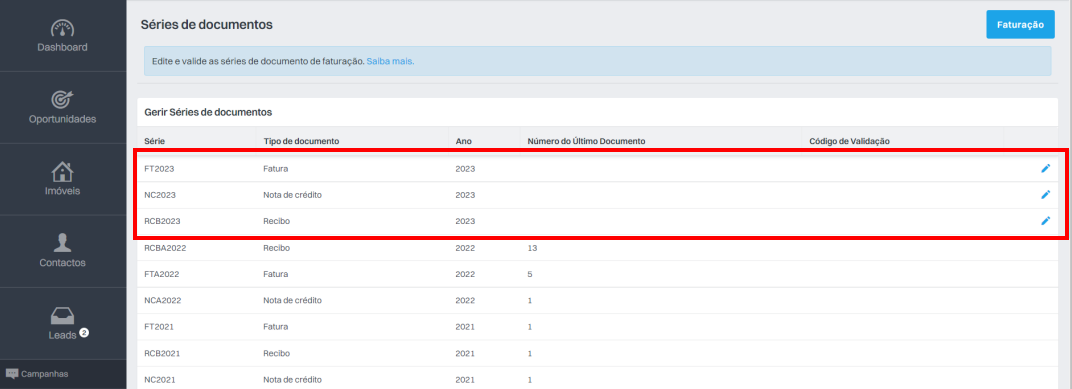
Para registar as séries na AT
3. Aceda ao site da AT e pesquise por “séries documentais”.
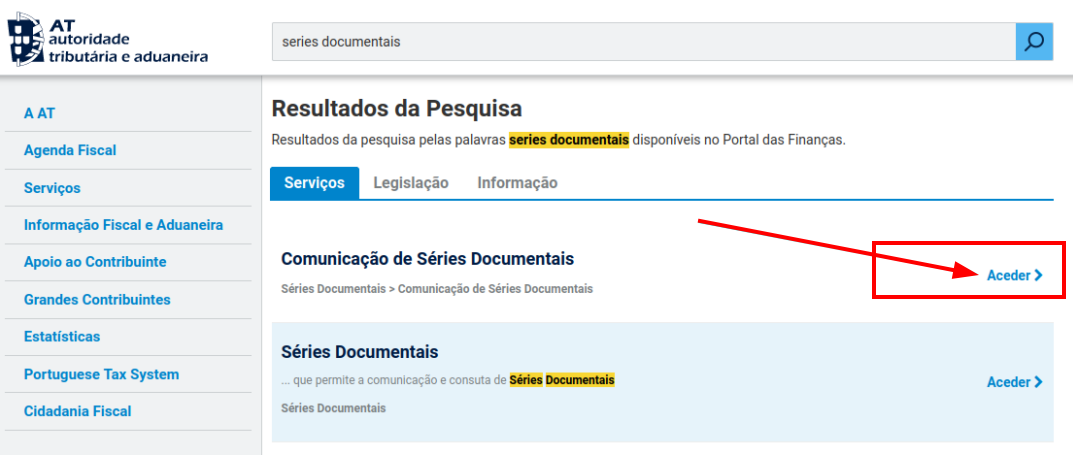
4. Clique em “Aceder”, para abrir o submenu das Séries Documentais, e clique em “Comunicação de Séries”.
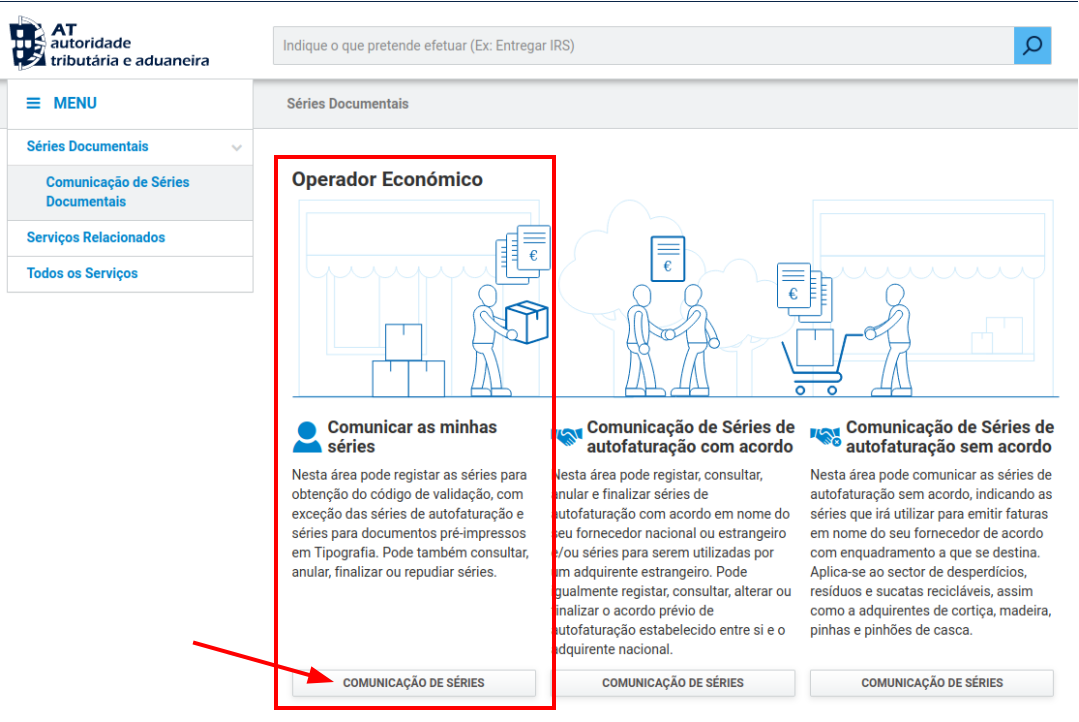
5. Vai aceder à secção da Visualização de Séries:
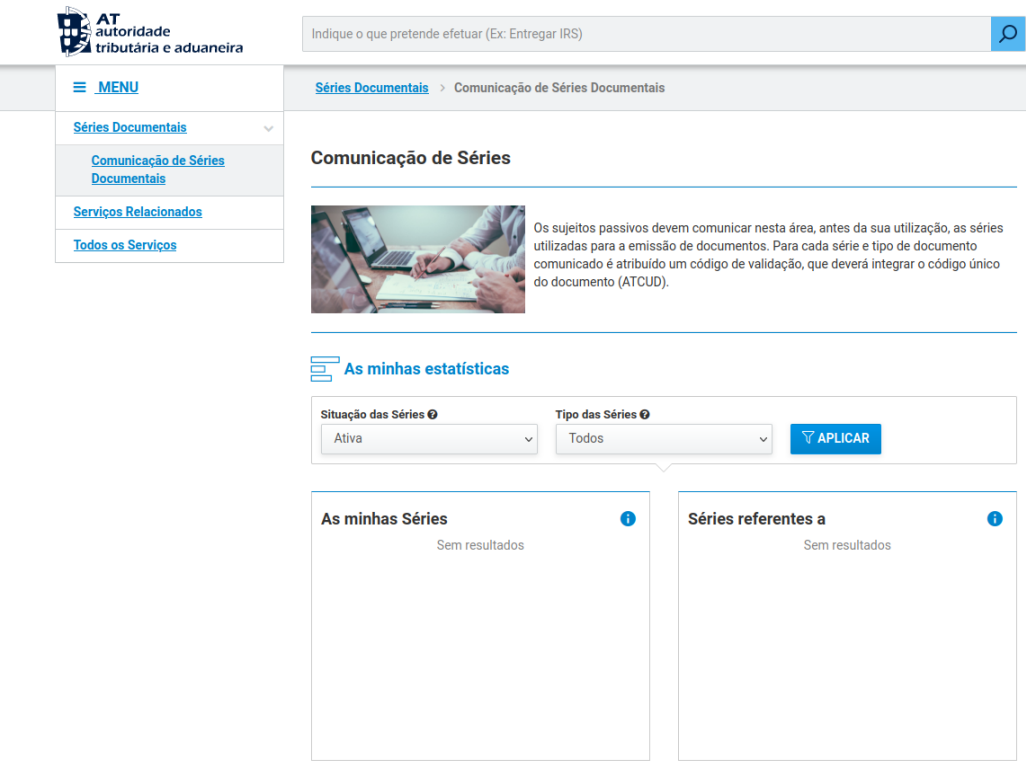
6. Navegue até ao final da página e selecione a opção “Registar Série”, no botão “Registar”.
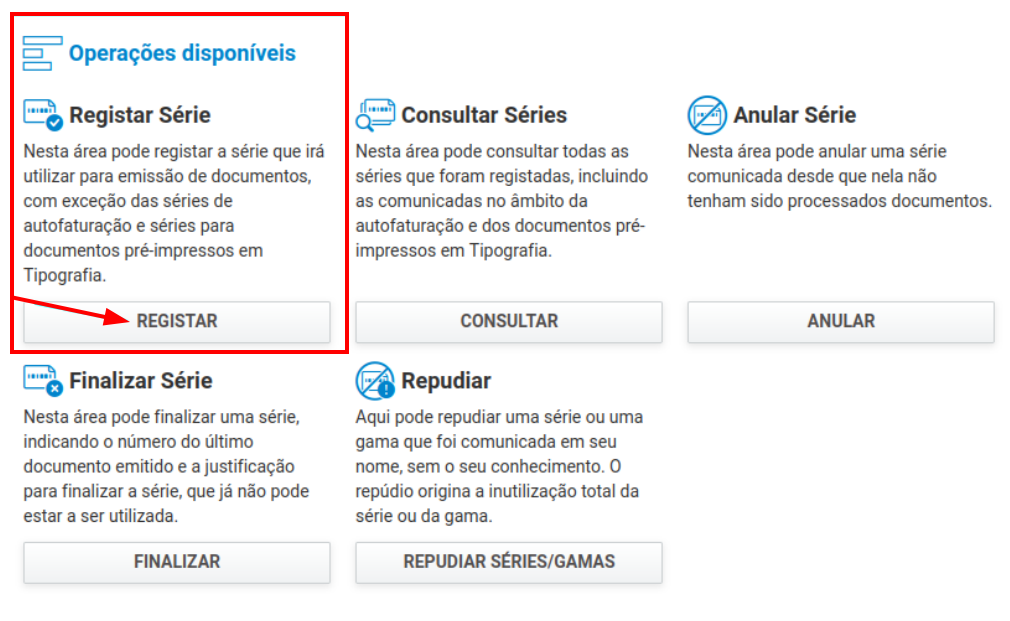
7. Aqui poderá inserir os elementos descritivos da série:
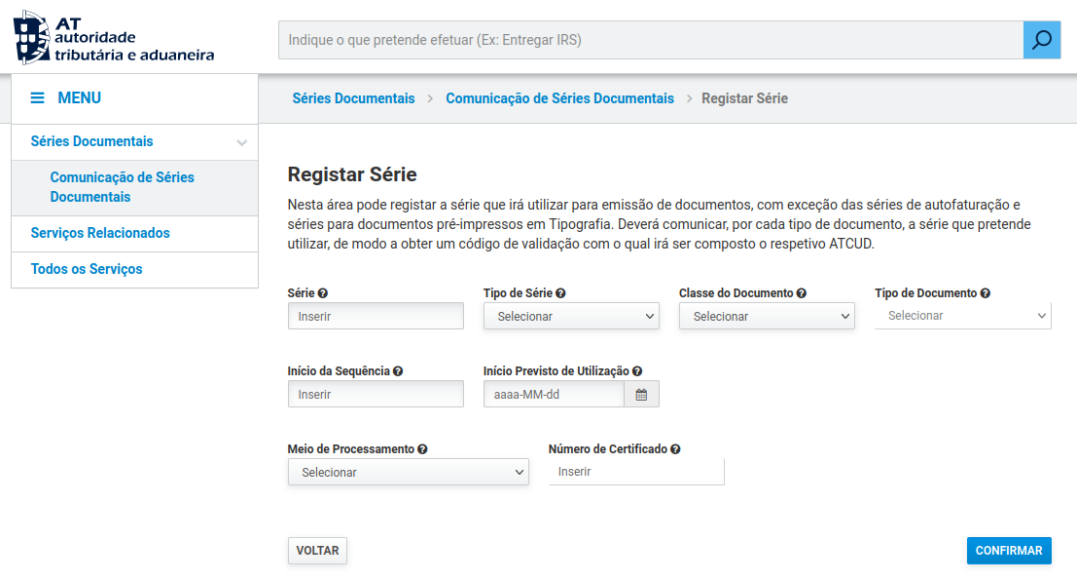
8. No menu “Série de documentos” do eGO, clique no ícone “Editar” ( ) para abrir o seguinte pop-up:
) para abrir o seguinte pop-up:
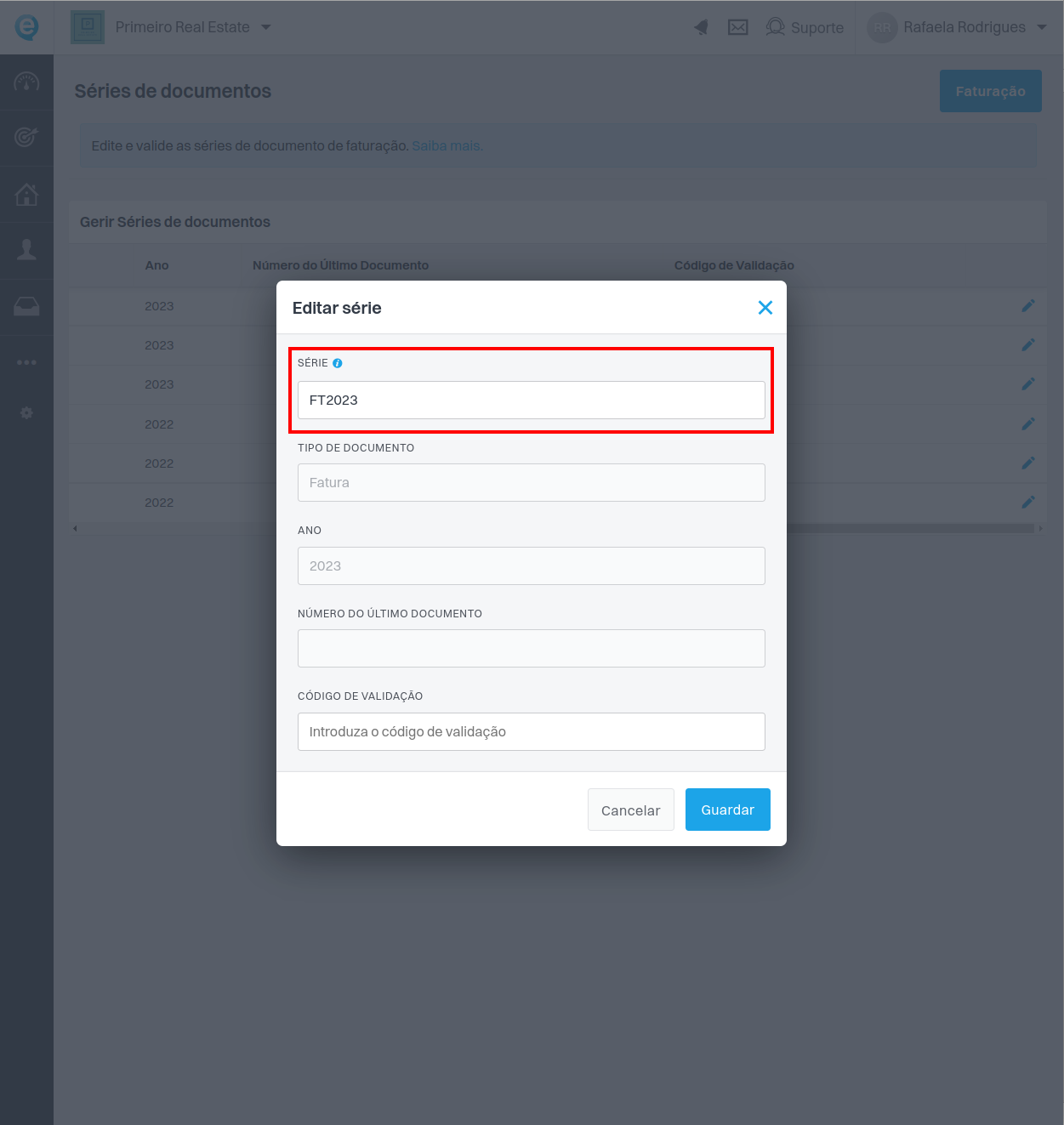
9. Exemplo completo de preenchimento para uma fatura:
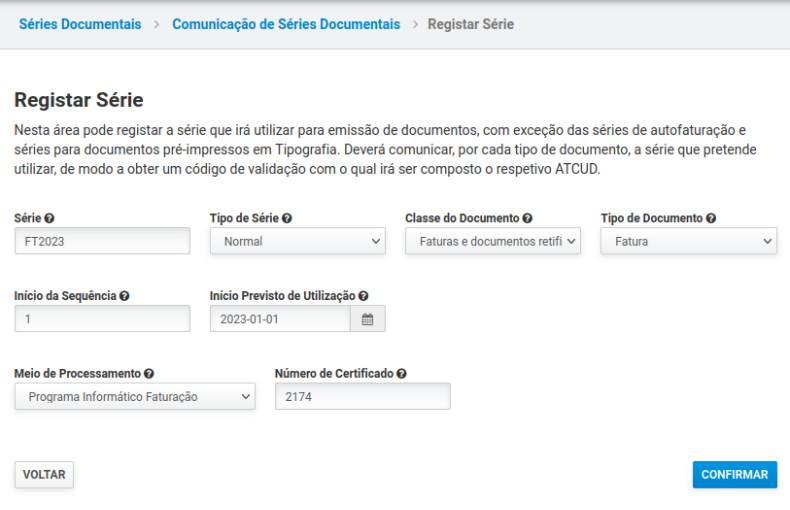
10. Garanta que o valor preenchido em Série corresponde àquele que surge indicado no pop-up do eGO, e que o Número de Certificado é 2174.
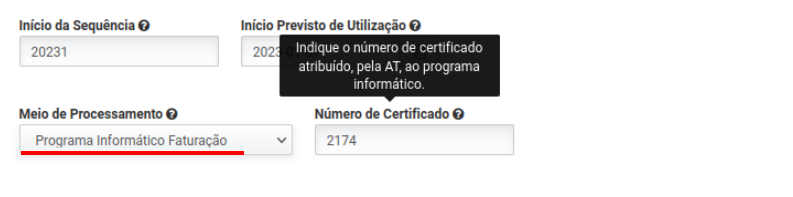
11. Depois de clicar em “Confirmar” será mostrada a seguinte informação:

12. O Código de Validação de Série será mostrado na área destacada da imagem acima. Deverá colocar este código no pop-up de edição da série no eGO como abaixo ilustrado:
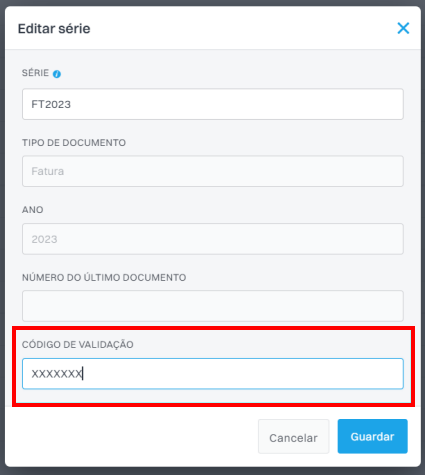
13. Clique em “Guardar” e confirme a ação na mensagem de confirmação.
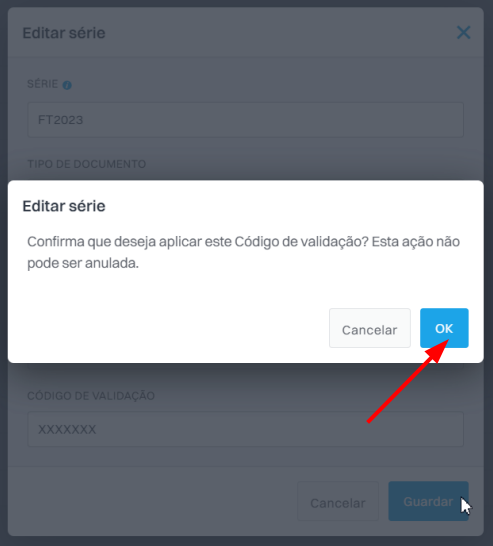
14. Depois de efetuado o passo anterior, a linha correspondente à série validada deverá apresentar o valor introduzido nos passos anteriores.
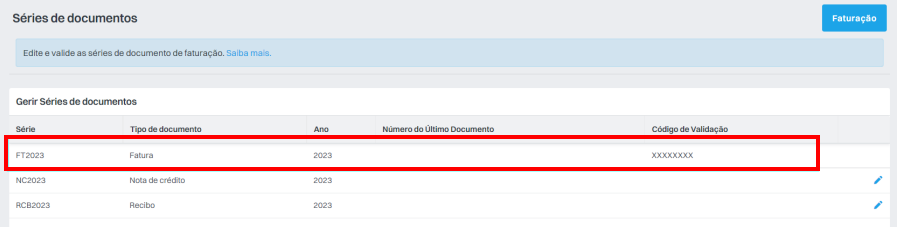
Estes passos devem ser repetidos para todos os tipos de documentos, nomeadamente Recibos e Notas de Crédito.
Exemplo de preenchimento de dados para Recibos:
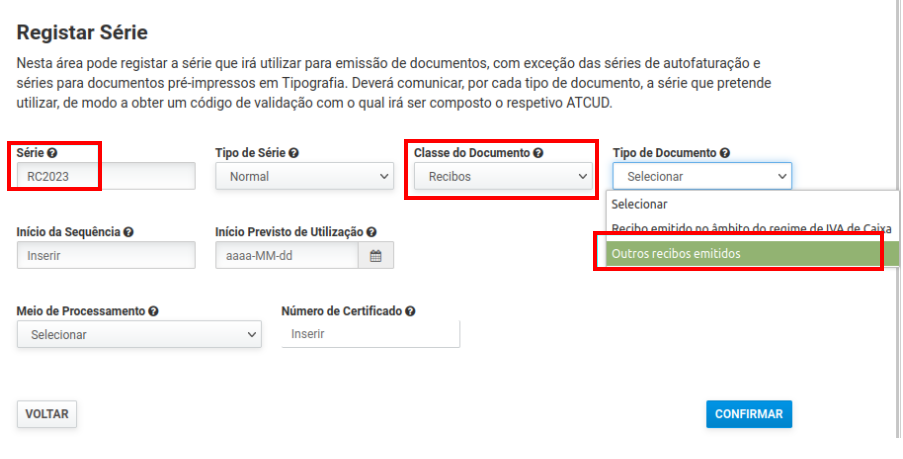
Exemplo de preenchimento de dados para Notas de Crédito:
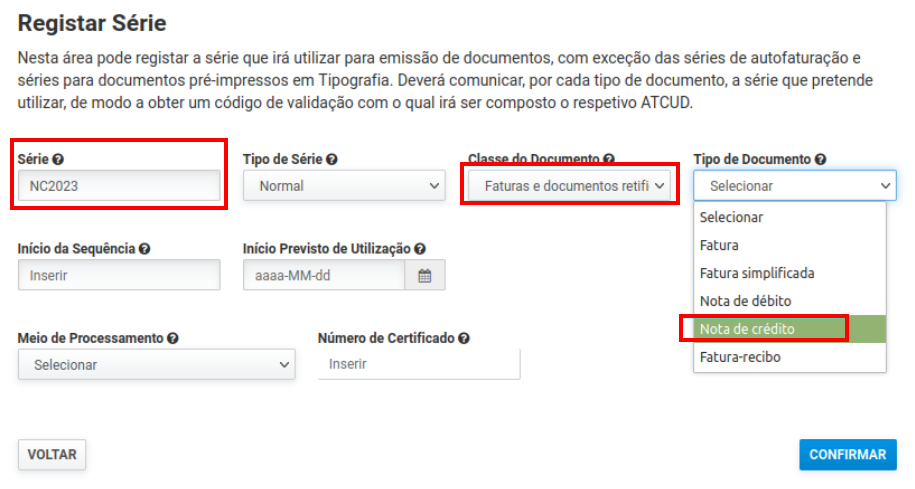
IMPORTANTE: Tenha em conta que as Séries podem não corresponder aos exemplos apresentados acima. Deverão sempre ser utilizados os valores apresentados no pop-up de edição da série eGO.


